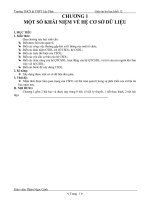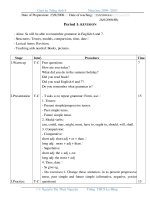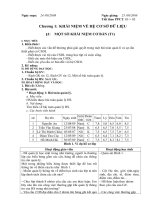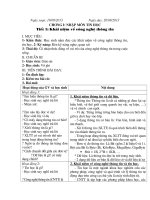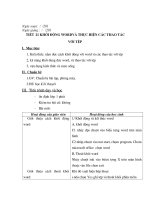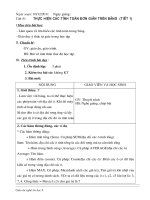Giáo án tin học 6 đầy đủ
Bạn đang xem bản rút gọn của tài liệu. Xem và tải ngay bản đầy đủ của tài liệu tại đây (989.7 KB, 76 trang )
Giáo án tin học 6
CHƯƠNG I: MỘT SỐ KHÁI NIỆM CƠ BẢN CỦA TIN HỌC
Bài 1: TIN HỌC LÀ MỘT NGÀNH KHOA HỌC
I. MỤC TIÊU:
+ HS nắm được sự ra đời của máy tính và các giai đoạn phát triển của máy tính.
+ Hiểu được chức năng và vai trò của máy tính.
+ Hiểu được ảnh hưởng của máy vi tính đến đời sống con người.
II. CHUẨN BỊ CỦA GV VÀ HS:
+ GV: Tranh vẽ máy tính trước kia và máy tính bây giờ
+ HS: Dụng cụ học tập
III. TIẾN TRÌNH DẠY – HỌC:
Hoạt động của thầy và trò Nội dung bài học
- GV giới thiệu về sự hình thành và
phát triển của tin học.
- Sự khác nhau của máy tính trước kia
và máy tính bây giờ?
1. Sự hình thành và phát triển của tin học:
- Lòch sử phát triển xã hội loài người đang ở nền văn minh
thứ 3: văn minh thông tin. Sự hình thành và phát triển của
mỗi nền văn minh gắn liền với sự ra đời của một công cụ
lao động mới: đó là lửa đối với nền văn minh nông
nghiệp, là máy hơi nước đối với nền văn minh công
nghiệp, là máy tính điện tử đối với nền văn minh thông
tin.
- Trước kia con người đã quan tâm đến tin học. Tuy nhiên
những kết quả đạt được chưa có tính hệ thống. Ngày nay
tin học đã phát triển rất nhanh và phục vụ đắc lực cho các
ngành khoa học khác.
- Theo em máy tính điện tử có nhưng
vai trò ưu việt nào?
(HS có thể trả lời một số chức năng
của máy tính)
=> GV chốt.
* Ứng với mỗi vai trò GV lấy những ví
dụ cụ thể.
2. Vai trò của máy tính điện tử:
- Máy tính có thể làm việc suốt 24/24 giờ.
- Tốc độ xử lý của máy tính rất nhanh và ngày càng được
nâng cao.
- Có độ chính xác cao
- Có thể kưu trữ một lượng lớn thông tin trong một không
gian hạn chế.
- Sự phát triển của khoa học – kỹ thuật -> giá thành máy
tính ngày càng hạ -> công cụ này được sử dụng rộng rãi.
- Các máy tính cá nhân có thể liên kết với nhau thành một
hệ thống.
- Máy tính ra đời nhằm đáp ứng các yêu cầu của con
người. Chúng hỗ trợ hoặc thay thế hoàn toàn cho con
người, làm những việc do con người giao cho bằng cách
thực hiện những chương trình mà con người đã viết cho
chúng.
Tuần 1
Tiết : 1
Ngày soạn: 5/9/2007
Giáo án tin học 6
- GV: Tin học là gì?
3. Thuật ngữ tin học:
- Tin học là một ngành khoa học dựa trên máy tính điện tử
nghiên cứu cấu trúc, các tính chất chung của thông tin,
các quy luật và phương pháp thu thập, lưu trữ, tìm kiếm,
biến đổi, truyền thông tin và ứng dụng của nó vào các
lónh vực khác nhau của đời sống xã hội.
IV. CỦNG CỐ:
+ Lòch sử phát triển của loài người đã trải qua mấy nền văn minh? Công cụ gắn liền với mỗi nền
văn minh đó?
+ Vai trò của máy tính điện tử?
+ Tin học là gì?
V. HƯỚNG DẪN VỀ NHÀ:
+ Học thuộc bài
+ Tìm hiểu các bộ phận của máy vi tính.
Giáo án tin học 6
Bài 2: SƠ LƯC VỀ CẤU TẠO CỦA MÁY TÍNH – HỆ ĐIỀU HÀNH
I. MỤC TIÊU:
+ HS nắm được khái niệm phần cứng và phần mềm, phân biệt được đâu là phần cứng, đâu là
phần mềm.
+ Nắm được các bộ phận cơ bản của máy vi tính
+ Khái niệm và chức năng của hệ điều hành.
II. CHUẨN BỊ CỦA GV VÀ HS:
+ GV: bàn phím, con chuột, đóa cứng, đóa mềm, RAM
+ HS: Dụng cụ học tập
III. TIẾN TRÌNH DẠY – HỌC:
+ Ổn đònh lớp học : GV kiểm tra só số, vệ sinh lớp học.
+ Kiểm tra bài cũ :
- Lòch sử phát triển của loài người đã trải qua mấy nền văn minh? Công cụ gắn liền với mỗi nền
văn minh đó?
- Vai trò của máy tính điện tử?
- Tin học là gì?
+ Bài mới :
Hoạt động của thầy và trò Nội dung bài học
- GV giới thiệu về cấu tạo của máy tính.
- Em hiểu phần cứng là gì? Cho ví dụ?
- Phần mềm là gì?
- GV giới thiệu 2 loại phần mềm.
- Em đã biết được các bộ phận nào của máy vi
tính? Hãy kể tên các bộ phận đó?
- Thiết bò nào dùng để nhập dữ liệu?
- Thiết bò nào dùng để xuất dữ liệu?
1. Phần cứng:
Là toàn bộ các thiết bò điện tử, cơ khí tạo nên
máy vi tính như: màn hình, bàn phím, các vi
mạch, dây điện …
2. Phần mềm:
Là các chương trình chạy trên máy tính để điều
khiển máy tính hoạt động. Có 2 loại phần mềm:
+ Phần mềm hệ thống
+ Phần mềm ứng dụng
3. Các bộ phận cơ bản của máy tính:
- Khối xử lý trung tâm: CPU
- Bộ nhớ trong: ROM và RAM
- Bộ nhớ ngoài: Đóa mềm, đóa cứng
- Thiết bò nhập: bàn phím, con chuột, máy quét…
- Thiết bò xuất: màn hình, máy in …
4. Hệ điều hành:
Tuần 2
Tiết: 2
Ngày soạn: 11/09/2007
Ngày dạy: 14/09/2007
Giáo án tin học 6
- Hệ điều hành là gì?
- Chức năng của hệ điều hành?
- Ngày nay hệ điều hành nào thông dụng nhất?
- Khái niệm: Hệ điều hành là chương trình cơ sở
quan trọng nhất điều khiển các hoạt động của
máy tính nhằm tạo ra môi trường giao tiếp giữa
người và máy tính dễ dàng.
- Chức năng: nạp chương trình điều khiển máy từ
đóa vào bộ nhớ, quản lý tài nguyên của máy và
khai thác các tính năng của các phần mềm ứng
dụng.
- Ví dụ: Hệ điều hành MS-DOS, Windows
IV. CỦNG CỐ:
+ Phần cứng là gì? Cho ví dụ?
+ Phần mềm là gì? Có mấy loại phần mềm?
+ Chức năng của hệ điều hành?
V. HƯỚNG DẪN VỀ NHÀ:
+ Học thuộc bài trong vở ghi.
+ Quan sát cấu tạo và cách sử dụng chuột.
+ Tìm hiểu thêm các thiết bò của máy vi tính mà em chưa thấy.
Giáo án tin học 6
Tiết 6:THỰC HÀNH VỀ WINDOWS
I. MỤC TIÊU:
+ HS biết cách tạo thư mục, đổi tên thư mục, tên tập tin ; biết xóa tập tin, thư muc.
+ Bước đầu làm quen với máy tính.
+ Thực hiện thành thạo các bước khởi động máy, tắt máy.
II. CHUẨN BỊ CỦA GV VÀ HS:
+ GV: bài thực hành, phòng máy.
+ HS: Ôn lại các thao tác đã học trên Windows.
III. TIẾN TRÌNH DẠY – HỌC:
+ Ổn đònh : GV kiểm tra só số.
+ Tại phòng máy giáo viên yêu cầu HS thực hành với nội dung như sau:
THỰC HIỆN CÁC CÔNG VIỆC SAU
Xem danh sách các ổ đóa trên máy. (vào My Computer)
Vào thư mục gốc của ổ đóa C:
Xem nội dung thư mục Windows
Vào thư mục gốc của ổ đóa D:
Tạo thư mục có tên là lên của em.
Xem nội dung My Document
Chép tập tin có tên 6A... vào thư mục mới tạo trên ổ đóa D:
Đổi tên thư mục này thành tên trường em.
Xem lại nội dung thư mục này.
Xóa thư mục vừa tạo ở phần trên.
Tắt máy.
Trong khi HS thực hành, giáo viên quan sát giúp đỡ hoặc sắp xếp những em đã biết thực hành
ngồi cạnh những em chưa biết để các em có thể giúp đỡ lẫn nhau.
IV. HƯỚNG DẪN VỀ NHÀ:
+ Về nhà thực hành lại các thao tác đã học (đối với những HS có máy) hoặc ôn lại các thao tác
đó. (đối với những HS không có máy).
Tuần 6
Tiết: 6
Ngày soạn: 09/10/2007
Ngày dạy: 12/10/2007
Giáo án tin học 6
Bài 4: TẬP TIN VÀ THƯ MỤC
I. MỤC TIÊU:
+ HS hiểu thế nào là tập tin và thư mục
+ HS nắm được quy luật đặt tên tập tin và thư mục
+ Biết được cấu trúc cây thư mục trên đóa.
II. CHUẨN BỊ CỦA GV VÀ HS:
+ GV chuẩn bò hình vẽ cây thư mục.
III. TIẾN TRÌNH DẠY – HỌC:
+ Ổn đònh lớp học : GV kiểm tra só số, vệ sinh lớp học
+ Kiểm tra bài cũ :
Khởi động máy là gi? Cách khởi động máy?
Chuột thông thường có mấy nút? Nút nào là nút chính?
Các bước tắt máy.
+ Bài mới :
Hoạt động của thầy và trò Nội dung bài học
- Tập tin là gì?
- Quy luật đặt tên tập tin như thế nào?
- Tập tin gồm có mấy phần? Đó là những
phần nào?
- Cho ví dụ về tên tập tin?
1. Khái niệm về tập tin:
- Tập tin là một hình thức đơn vò lưu trữ
thông tin trên đóa của hệ điều hành.
- Quy luật đặt tên tập tin:
Tên tập tin gồm có hai phần: phần chính
và phần mở rộng.
* Phần chính: bắt buộc phải có nhưng
không được quá 8 ký tự và không có khoảng
trắng giữa các ký tự.
* Phần mở rộng: có từ 1 đến 3 ký tự và
cũng không có khoảng trắng.
Giữa phần chính và phần mở rộng được ngăn
cách nhau bởi dấu chấm (.)
* Dùng các ký tự sau để đặt tên cho tập tin:
- Các chữ cái: A, B, C, … ; a, b, c, ………
- Các chữ số: 0, 1, 2, 3, … , 9
- Các ký tự đặc biệt: @, #, $, %, & …
Ví dụ: TINHOC.TXT
Ngày soạn: 25/09/2007
Ngày dạy: 28/09/2007
Tuần 4
Tiết : 4
Giáo án tin học 6
- Thư mục là gì?
- Quy luật đặt tên thư mục có gì giống và
khác so với quy luật đặt tên tập tin?
- Cho ví dụ về tên thư mục?
2. Thư mục:
- Thư mục là hình thức quản lý tập tin của hệ
điều hành, là nơi lưu trữ các tập tin và thư
mục con.
- Quy luật đặt tên thư mục: có từ 1 đến 8 ký
tự và không có phần mở rộng
Ví dụ: LOP_HOC
- Mỗi đóa có một thư mục được tạo một cách
tự động gọi là thư mục gốc.
- Trong thư mục gốc, người sử dụng tạo các
thư mục khác gọi là thư mục con.
IV. CỦNG CỐ:
+ Tập tin là gì? Cách đặt tên tập tin? Cho ví dụ.
+ Thư mục là gì? Cho ví dụ.
+ Tên các tập tin sau đúng hay sai? Nói rõ lý do vì sao sai?
BANGLUONG.XLS
BAI_TAP.TXT
LOP HOC.TXT
VANBAN
TAILIEU.PAS
V. HƯỚNG DẪN VỀ NHÀ:
+ Về nhà học bài.
+ Tự cho ví dụ về tên tập tin, tên thư mục và kiểm tra đúng – sai.
Giáo án tin học 6
Bài 5: CÁC THAO TÁC CƠ BẢN TRÊN WINDOWS
I. MỤC TIÊU:
+ HS nắm được một số thao tác cơ bản trong hệ điều hành Windows.
+ Rèn luyện khả năng tư duy, ghi nhớ cho HS.
II. CHUẨN BỊ CỦA GV VÀ HS:
+ GV: giáo án, phấn màu, bảng phụ vẽ cây thư mục như sau:
C:\
+ HS: học bài cũ, đồ dùng học tập
III. TIẾN TRÌNH DẠY – HỌC:
+ Ổn đònh lớp học: GV kiểm tra só số, vệ sinh lớp học
+ Bài mới:
Hoạt động của thầy và trò Nội dung bài học
GV treo các hình vẽ (đã phóng to) trên
bảng cho HS quan sát.
I. Xem nội dung thư mục:
Để xem nội dung một ổ đóa hay thư mục nào, ta đưa chuột
tới biểu tượng thư mục đó và nháy đúp chuột trái.
Ngày soạn: 02/10/2007
Ngày dạy: 05/10/2007
Tuần 5
Tiết: 5
BAITAP TAILIEUTHO.TXT
THAMKHAO.DOC
TOAN VAN TIN_HOC
Giáo án tin học 6
GV treo hình vẽ và hỏi:
- Ta có cần tạo thư mục gốc không?
(HS: không vì thư mục gốc được tạo tự
động)
Nội dung thư mục gốc ổ đóa C:
II. Tạo thư mục, đổi tên thư mục, tập tin:
1. Tạo thư mục mới:
- Mở của sổ sẽ chứa thư mục cần tạo.
- Nháy chuột phải/chọn mục New trong bảng chọn
-> xuất hiện bảng chọn thứ hai/chọn mục Folder. Sau đó
gõ tên thư mục và nhấn Enter.
2. Đổi tên thư mục, tập tin:
- Nháy chuột vào biểu tượng hoặc vào tên của thư mục
(tập tin)
- Nháy chuột lần nữa vào tên, sau đó gõ tên mới rồi nhấn
Enter.
* Có thể thực hiện các công việc trên bằng cách vào mục
File, nháy chuột vào mục New (tạo thư mục mới),
Rename (đổi tên).
III. Sao chép, di chuyển và xóa tập tin, thư mục:
1. Chọn tập tin, thu mục:
- Đưa chuột tới biểu tượng cần chọn.
- Nháy chuột trái một lần.
2. Sao chép, di chuyển:
- Chọn tập tin hoặc thư mục.
- Nháy chuột vào Edit, chọn mục Copy để sao chép hoặc
chọn Cut để di chuyển.
- Chuyển tới thư mục cần ghi kết quả, vào lại Edit, chọn
mục Paste (dán).
3. Xóa tập tin, thư mục:
- Chọn thư mục hay tập tin cần xóa
- Nhấn phím Delete
IV. CỦNG CỐ:
+ GV cho HS nhắc lại các thao tác đã học.
V. HƯỚNG DẪN VỀ NHÀ:
+ Xem lại các thao tác đã học.
+ Tiết sau thực hành.
Sao chép
Tập tin sao
Giáo án tin học 6
Giáo án tin học 6
I. MỤC TIÊU BÀI HỌC:
− HS nắm được các bước để giải bài toán.
− Xác đònh được hai yếu tố quan trọng trong việc giải bài toán.
− Nắm được khái niệm về thuật toán.
II. TÀI LIỆU - PHƯƠNG TIỆN DẠY VÀ HỌC:
− GV: Một số bài toán đơn giản.
− HS: Đủ dụng cụ học tập.
III. TIẾN TRÌNH DẠY – HỌC:
+ Ổn đònh lớp học: GV kiểm tra sỉ số, vệ sinh lớp học.
+ Bài mới:
Hoạt động của thầy và trò Nội dung ghi bảng
* GV lấy ví dụ như viết một dòng
chữ ra màn hình, muốn giải phương
trình bậc nhất, muốn nghe một bản
nhạc, xem một bộ phim ...
* GV: để giải một bài toán ta cần
quan tâm đến những yếu tố nào?
* Đối với mỗi ví dụ, GV yêu cầu HS
chỉ rõ đâu là Input và Output.
1. Khái niệm bài toán:
- Trong phạm vi tin học, ta có thể quan niệm bài toán là việc
nào đó ta muốn máy tính thực hiện.
- Khi dùng máy tính để giải toán, ta cần quan tâm đến hai
yếu tố: đưa vào máy thông tin gì (Input) và cần lấy ra thông
tin gì (Output).
- Đề phát biểu một bài toán, ta cần trình bày rõ Input và
Output của bài toán đó.
* Ví dụ 1: Bài toán tìm ước chung lớn nhất:
+ Input: Hai số nguyên dương M và N
+ Output: Ước chung lớn nhất của M và N
* Ví dụ 2: Bài toán kiểm tra tính nguyên tố:
+ Input: Số nguyên dương n (n
≠
1)
+ Output: Trả lời n có phải số nguyên tố hay không?
* Ví dụ 3: Bài toán xếp loại học tập:
+ Input: Bảng điểm của HS
+ Output: Bảng xếp loại học tập
Qua các ví dụ trên, ta thấy các bài toán được cấu tạo
bởi hai thành phần cơ bản:
- Input: Các thông tin đã có (các giả thiết)
- Output: Các thông tin cần tìm từ Input (kết luận)
QUY TRÌNH GIẢI MỘT BÀI TOÁN
TRÊN MÁY TÍNH
Tuần: 7
Tiết: 7
NS: 15/10/2007
ND: 19/10/2007
Giáo án tin học 6
* GV lấy ví dụ khi yêu cầu máy tính
thực hiện các bước đối với bài toán
xếp loại học tập của HS.
2. Khái niệm thuật toán:
Thuật toán để giải một bài toán là một dãy hữu hạn các
thao tác được sắp xếp theo một trình tự xác đònh sao cho sau
khi thực hiện dãy thao tác đó, từ Input của bài toán này, ta
nhận được Output cần tìm.
IV. CỦNG CỐ:
- Khi giải bài toán trên máy tính ta cần quan tâm đến mấy yếu tố? Đó là những
yếu tố nào?
- Thế nào là Input, Output? Lấy ví dụ?
- Thuật toán là gì?
V. DẶN DÒ:
- Về nhà học bài.
- Lấy thêm ví dụ về các bài toán và chỉ rõ Input, Output.
- Tiết sau tiếp tục học trên lớp.
Giáo án tin học 6
Bài 6: MỘT SỐ HỆ ĐIỀU HÀNH THÔNG DỤNG
I. MỤC TIÊU:
+ Học sinh nắm được các loại Hệ điều hành thông dụng ở nước ta
+ Biết được đặc trưng của từng Hệ điều hành
II. CHUẨN BỊ CỦA GV VÀ HỌC SINH:
+ HS: bút, thước thẳng, vở ghi
+ GV: giáo án, phấn màu, thước thẳng
III. TIẾN TRÌNH DẠY – HỌC:
+ Ổn đònh lớp học: GV kiểm tra sỉ số, vệ sinh lớp học
+ Kiểm tra bài cũ:
- Hs1: Viết câu lệnh để tạo cây thư mục sau:
C:\
- HS2: Viết câu lệnh để xóa cây thư mục trên.
(HS dưới lớp làm vào nháp – GV thu vài bài để xem tình hình học bài ở nhà của HS)
- GV cùng cả lớp nhận xét bài làm của 2 HS trên bảng và cho điểm.
+ Bài mới:
Hoạt động của thầy và trò Nội dung bài học
- GV: Các em đã được biết những hệ điều
hành nào? (Windows và MS-DOS)
- Hôm nay chúng ta sẽ lần lượt tìm hiểu về
hai hệ điều hành MS-DOS và WINDOWS.
- Hãng nào tạo ra hệ điều hành MS-DOS?
- Đặc trưng của MS-DOS?
- Chế độ đơn nhiệm là gì?
Có rất nhiều hệ điều hành được phổ biến trên thế giới.
Sau đây chúng ta sẽ điểm qua một số hệ điều hành quen
thuộc và thường gặp ở nước ta.
1. Hệ điều hành MS-DOS:
- MS-DOS là hệ điều hành của hãng Microsoft trang bò
cho máy tính cá nhân IBM
- Là hệ điều hành đơn giản nhưng hiệu quả và phù hợp
với trình độ chung của người sử dụng máy tính vào thập
kỷ tám mươi.
- Là hệ điều hành đơn nhiệm một người sử dụng, nhưng
với các phiên bản sau đã cho phép người sử dụng thực
Ngày soạn: 19/03/2007
Ngày dạy: 21/03/2007
Tuần 28
Tiết PPCT: 6
Tr-LHP
Bangdiem.Doc
KHOI7
KHOI8 KHOI9KHOI7
Giáo án tin học 6
- Hệ điều hành nào được sử dụng rộng rãi
hiện nay?
- Ta có thể làm cùng lúc nhiều việc trên
hệ đều hành WINDOWS không?
- Giao diện của WINDOWS là gì?
- GV giới thiệu sơ lượt về xuất xứ của hệ
điều hành UNIX và LINUX.
hiện nhiều chương trình đồng thời.
2. Hệ điều hành WINDOWS:
Là hệ điều hành được sử dụng phổ biến hiện nay với
nhiều phiên bản khác nhau.
* Các đặc trưng chung của WINDOWS là:
- Chế độ đa nhiệm.
- Giao diện dựa trên cơ sở bảng chọn với các biểu tượng
kết hợp giữa hình và lời giải thích.
- Công cụ xử lí phong phú trong môi trường đồ họa
- Cung cấp nhiều công cụ xử lí đa phương tiện
- Đảm bảo khai thác có hiệu quả hai loại dữ liệu mới –
Âm thanh và Hình ảnh
- Đảm bảo khả năng làm việc trong môi trường mạng
* Ngoài ra còn hai hệ điều hành được sử dụng khá phổ
biến ở châu Âu đó là: UNIX và LINUX.
IV. CỦNG CỐ:
+ Ta đã học về mấy loại hệ điều hành thông dụng? Đó là những hệ điều hành nào?
+ Đặc trưng của từng hệ điều hành?
V. DẶN DÒ VỀ NHÀ:
+ Học bài, nắm được đặc trưng của MS-DOS và WINDOWS
+ Ôn lại cách khởi động máy, tắt máy và cách sử dụng chuột để tiết sau thực hành.
Giáo án tin học 6
Bài thực hành 1: LÀM QUEN VỚI MÁY VI TÍNH
I. MỤC TIÊU:
+ HS nhận biết được các bộ phận của máy vi tính và các thiết bò ngoại vi như CPU, ổ đóa, bàn
phím, màn hình, chuột, máy in …
+ Biết mở máy, tắt máy đúng yêu cầu
+ Sử dụng được chuột và bàn phím
+ Phân biệt được các nhóm phím, phân biệt phím một kí tự và hai ký tự.
II. CHUẨN BỊ ĐỒ DÙNG DẠY – HỌC:
+ GV: bài thực hành, phòng máy
+ HS: ôn tập lại cách khởi động máy, tắt máy, tìm hiểu các bộ phận của máy tính.
III. TIẾN TRÌNH DẠY HỌC:
Hoạt động của thầy và trò Nội dung thực hành
* Tại phòng máy GV giới thiệu cho HS biết:
+ Các bộ phận của máy vi tính và các thiết bò
ngoại vi như CPU, ổ đóa, bàn phím, màn hình …
* Yêu cầu HS tiến hành khởi động máy.
+ HS tập làm quen với bàn phím và chuột.
+ Quan sát HS thực hành, nếu HS thực hành sai
thì hướng dẫn cho HS.
? Cho biết những phím hai kí tự?
* HS nghe và quan sát GV giới thiệu.
* Khởi động máy:
+ Cắm điện vào máy
+ Bật công tắc màn hình, CPU chờ Windows khởi
động xong.
* Thực hành các thao tác với chuột:
+ Di chuyển trỏ chuột trên màn hình đến những
biểu tượng khác nhau.
+ Di chuyển chuột đến những chỗ khác nhau trên
màn hình rồi nháy chuột.
+ Di chuyển chuột tới Start ở góc dưới bên trái
màn hình rồi nháy chuột đểâ xem nội dung bảng
chọn Start hiện ra, đưa chuột đến dòng Programs
và thấy điều gì xảy ra.
+ Đưa chuột đến biểu tượng My Computer (máy
tính của tôi) và nháy đúp chuột trái. Quan sát cửa
sổ hiện ra có các biểu tượng ổ đóa.
+ Nháy đúp chuột trái vào biểu tượng (C:) để
xem các tập tin và thư mục trong ổ đóa C:\
* Thực hành thao tác với bàn phím:
+ Phân biệt các nhóm phím, sau đó nháy chuột
Ngày soạn: 18/09/2007
Ngày dạy: 21/09/2007
Tuần 3
Tiết 3
Giáo án tin học 6
GV nêu các bước tắt máy, HS thực hành theo.
Lưu ý: Trước khi tắt máy phải thoát hết tất cả
các chương trình.
vào Start/Programs/Microsoft Word, cửa sổ soạn
thảo Microsoft Word mở ra
+ Hãy gõ vào dòng kí tự : “Chao ban! Chuc mot
ngay tot lanh”.
+ Nháy chuột vào menu File/Save As…/ để lưu.
Khi hộp thoại Save As mở ra, trong ô File name
đánh với tên: Tai lieu dau tien cua em, sau đó
nháy chuột vào nút Save để lưu vân bản vào.
+ Nháy chuột vào File/Exit để đóng chương trình
soạn thảo Word (hoặc nhấn đồng thời 2 phím Alt
+ F4)
* Tắt máy:
+ Thoát hết các chương trình.
+ Nháy chuột vào Start/Turn off…/turn off rồi
chọn OK..
IV. DẶN DÒ VỀ NHÀ:
+ Về nhà xem lại bài.
+ Phân biệt được các bộ phận của máy tính.
Giáo án tin học 6
SOẠN THẢO VĂN BẢN TRÊN MICROSOFT WORD
I. MỤC TIÊU:
+ HS biết được cách khởi động và thoát khỏi màn hình soạn thảo Word
+ HS hiểu được các biểu tượng trên màn hình Word
+ HS có thể gõ được một văn bản đơn giản
II. CHUẨN BỊ CỦA GV VÀ HS:
+ GV: hình minh họa
+ HS: tìm hiểu về phần mềm Microsoft Word
III. TIẾN TRÌNH DẠY – HỌC:
+ Kiểm tra bài cũ:
- Trình bày khái niệm, chức năng chính của hệ soạn thảo văn bản?
- Trình bày kiểu gõ Vni? Cho ví dụ minh họa?
+ Bài mới:
Hoạt động của thầy và trò Nội dung bài học
? Khởi động Word như thế nào?
1. Các khởi động Word: Có hai cách:
+ Nháy chuột vào Start/Programs/Microsoft Word.
+ Nháy đôi chuột vào biểu tượng trên màn hình.
2. Giới thiệu màn hình Word:
GV yêu cầu HS quan sát màn hình
soạn thảo Microsoft Word và giới
- Dòng 1 : là thanh tiêu đề
- Dòng 2: là thanh Menu bar gồm các menu File … Help
Ngày soạn: 05/11/2007
Ngày dạy: 09/11/2007
Tuần 10
Tiết PPCT: 10
Thước kẽ dọc
Thước kẽ ngang
Thanh cuốn ngang
Thanh cuốn dọc
Giáo án tin học 6
thiệu các thanh công cụ.
? Các cách thoát khỏi chương trình
soạn thảo Word?
- Dòng 3: là thanh công cụ chuẩn chứa các nút lệnh dưới dạng
biểu tượng như: New, Open, Print, Cut, Copy, Paste...
- Dòng 4: là thanh đònh dạng.
- Ở giữa là vùng soạn thảo văn bản.
- Bên phải và phía dưới phần soạn thảo là thanh cuốn dọc và
thanh cuốn ngang
- Bên trái và phía dưới phần soạn thảo là thước đo dọc và thước
đo ngang
* GV cho HS gõ vào dòng chữ: “Vào lớp thuộc bài – Ra lớp hiểu
bài”
3. Các thao tác cơ bản trên MS_Word
a. Tạo một tài liệu mới:
- Có thể làm một trong những cách sau:
+ Nháy chuột vào File/New
+ Nháy chuột vào biểu tượng trên thanh công cụ chuẩn
b. Lưu tài liệu vào đóa:
- Có thể làm một trong những cách sau:
+ Nháy chuột vào File/Save hoặc File/Save…as
+ Nháy chuột vào biểu tượng trên thanh cộng cụ chuẩn
Khi đó hộp thoại Save As xuất hiện:
c. Mở tài liệu đã có trong đóa:
- Có thể làm một trong những cách sau:
+ Nháy chuột vào File/Open
+ Nhấn tổ hợp phím Ctrl + O
+ Nháy chuột vào biểu tượng trên thanh công cụ chuẩn
4. Thoát khỏi màn hình Word
- Có thể thực hiện một trong các cách sau:
+ Nháy chuột vào File/Exit
+ Nháy chuột vào biệu tượng X ở phía trên góc phải màn
hình.
IV. CỦNG CỐ
+ Cách gõ tiếng Việt trong Word
Thư mục
lưu trữ tệp
Nháy nút này để lưu văn bản
Nhập tên văn bản
Giáo án tin học 6
+ Cách khởi động và thoát khỏi màn hình Word
V. DẶN DÒ:
+ Về nhà xem lại bài.
+ Tiết sau thực hành.
Giáo án tin học 6
CÁC THAO TÁC CƠ BẢN TRÊN MICROSOFT WORD
I. MỤC TIÊU:
+ HS nắm được các thao tác cơ bản trong phần soạn thảo Word
II. CHUẨN BỊ CỦA GV VÀ HS:
+ GV: hình minh họa cho bài giảng
III. TIẾN TRÌNH DẠY – HỌC:
+ Ổn đònh lớp học: GV kiểm tra só số, vệ sinh lớp học
+ Bài cũ: Hãy trình bày cách gõ dấu tiếng Việt trong văn bản?
+ Bài mới:
Hoạt động của thầy và trò Nội dung bài học
? Để mở một tài liệu mới ta phải
thực hiện như thế nào?
? Các bước để lưu tài liệu vào đóa?
? Để mở một tài liệu đã có trong đóa
để chỉnh sửa ta thực hiện như thế
nào?
1. Tạo một tài liệu mới:
- Có thể làm một trong những cách sau:
+ Nháy chuột vào File/New
+ Nhấn tổ hợp phím Ctrt + N
+ Nháy chuột vào biểu tượng trên thanh công cụ chuẩn
2. Lưu tài liệu vào đóa:
- Có thể làm một trong những cách sau:
+ Nháy chuột vào File/Save hoặc File/Save…as
+ Nhấn tổ hợp phím Ctrl + S
+ Nháy chuột vào biểu tượng trên thanh cộng cụ chuẩn
Khi đó hộp thoại Save As xuất hiện:
3. Mở tài liệu đã có trong đóa:
- Có thể làm một trong những cách sau:
+ Nháy chuột vào File/Open
+ Nhấn tổ hợp phím Ctrl + O
Ngày soạn: 09/04/2007
Ngày dạy: 11/04/2007
Tua.àn 31
Tiết PPCT: 9
Thư mục
lưu trữ tệp
Nháy nút này để lưu văn bản
Nhập tên văn bản
Giáo án tin học 6
? Chức năng của các phím
BACKSPACE và DELETE trên bàn
phím?
? Trình bày các bước để sao chép
văn bản?
+ Nháy chuột vào biểu tượng trên thanh công cụ chuẩn
4. Xóa văn bản:
+ Phím BACKSPACE (phím có dấu “→” trên bàn phím):
xóa kí tự trước con trỏ soạn thảo
+ Phím DELETE: xóa kí tự sau con trỏ soạn thảo.
5. Sao chép:
Để sao chép một phần văn bản, trước tiên ta đánh dấu nó, rồi
thực hiện một trong các cách sau:
+ Nháy vào Edit/Copy
+ Nhấn tổ hợp phím Ctrl + C
+ Nháy chuột vào biểu tượng trên thanh công cụ chuẩn
Sau đó đưa con trỏ tới vò trí cần thiết rồi chọn một trong các cách
sau:
+ Nháy vào Edit/Paste
+ Nhấn tổ hợp phím Ctrl + V
+ Nháy chuột vào biểu tượng trên thanh công cụ chuẩn
IV. DẶN DÒ VỀ NHÀ:
+ Về nhà học bài cũ
+ Tiết sau thực hành
Giáo án tin học 6
BẢNG BIỂU (TABLE)
I. MỤC TIÊU:
+ HS thấy được sự cần thiết của tài liệu dạng bảng trong thực tế và biết khi nào thì tạo văn bản
dưới dạng bảng.
+ HS nắm được các bước tạo bảng và các thao tác trong bảng.
+ Tạo được văn bản dạng bảng đơn giản.
II. CHUẨN BỊ CỦA GV VÀ HS:
+ GV: Một vài tài liệu dạng bảng trong thực tế (thời khóa biểu, bảng điểm, bảng lương …)
+ HS: Sưu tầm các tài liệu dạng bảng.
III. TIẾN TRÌNH DẠY – HỌC:
+ Ổn đònh lớp học: GV kiểm tra só số, vệ sinh lớp học.
+ Bài cũ: Trình bày các thao tác cơ bản trên Word mà em đã học?
+ Bài mới:
Hoạt động của thầy và trò Nội dung bài học
- GV giới thiệu mục đích của việc tạo
bảng, khi nào thì cần tạo bảng.
? Chúng ta thường gặp bảng biểu trong
những văn bản nào?
- Để tạo một văn bản dạng bảng ta phải
trải qua các bước nào? -> Vào bài mới.
? Trước khi tạo bảng ta cần phãi xác đònh
các yếu tố nào?
- GV cho HS quan sát hình vẽ, sau đó giáo
viên giải thích các mục trong hình.
I. Tạo bảng:
1. Các khái niệm:
- Cột (column): toàn bộ các ô được xếp theo chiều dọc
- Dòng (row): toàn bộ các ô được xếp theo chiều ngang
- Ô (cell): là nơi giao nhau giữa dòng và cột
2. Các bước tạo bảng:
- Đặt con trỏ tại vò trí cần tạo bảng
- Vào Menu Table/Insert Table -> xuất hiện hộp thoại:
+ Number of columns: nhập số cột
+ Number of rows: nhập số dòng
+ Fixed column width: độ rộng cột
- Chọn OK để kết thúc
Ngày soạn: 16/04/2007
Ngày dạy: 18/04/2007
Tuần 32
Tiết PPCT: 10
Giáo án tin học 6
- Để di chuyển con trỏ trong bảng ta thực
hiện như thế nào?
- Trong trường hợp ta nhập dữ liệu vào
bảng mà thiếu một cột hoặc một dòng thì
ta xử lý như thế nào?
- GV đưa ra bảng sau:
STT Họ - tên
HK I
Hsố
1
Hsố
2
Điểm
thi
1
2
? Để tạo bảng có dạng như vậy ta phải xử
lý như thế nào?
II. Một số thao tác trong bảng:
1. Di chuyển trong bảng:
- Phím Tab: di chuyển con trỏ sang phải một ô
- Phím Shift + Tab: di chuyển con trỏ sang trái một ô
- Các phím mũi tên trên bàn phím.
Ngoài ra ta có thể sử dụng chuột để di chuyển.
2. Chèn thêm dòng vào bảng:
- Đặt con trỏ tại vò trí muốn chèn thêm dòng
- Vào Menu Table/Insert column
3. Chèn thêm cột vào bảng:
- Đặt con trỏ tại vò trí muốn chèn thêm dòng
- Vào Menu Table/Insert row
4. Nối nhiều ô thành một ô:
- Chọn những ô cần nối
- Vào Menu Table/Merge Cells
IV. CỦNG CỐ:
+ Trình bày các bước tạo bảng?
+ Các thao tác trong bảng?
V. DẶN DÒ:
+ Nắm được cách tạo bảng và các thao tác trong bảng
+ Về nhà mỗi HS tự tạo một văn bản dạng bảng trên giấy (số cột và số dòng tùy ý)
+ Tiết sau thực hành
Giáo án tin học 6
TIN HỌC VÀ ĐỜI SỐNG
I. MỤC TIÊU:
+ HS hiểu được sự ảnh hưởng rất lớn của tin học đối với đời sống xã hội.
+ Biết bảo vệ hệ thống thông tin và ghi nhận những đóng góp to lớn của các nhà
sản xuất.
II. CHUẨN BỊ CỦA GV VÀ HS:
+ GV: Giáo án, tài liệu tin học 10, các ví dụ.
+ HS: Đồ dùng học tập.
III. TIẾN TRÌNH DẠY HỌC:
1. Kiểm tra bài cũ
- Khi giải bài toán trên máy tính ta cần quan tâm đến mấy yếu tố?
Đó là những yếu tố nào?
- Thế nào là Input, Output? Lấy ví dụ.
- Thuật toán là gì?
2. Bài mới:
Hoạt động của thầy và trò Nội dung ghi bảng
- GV giới thiệu sự ảnh hưởng
của tin học trực tiếp đến con
người và lấy các ví dụ trong
lónh vực khoa học, thông tin,
giáo dục...
GV: Để làm việc, trao đổi với
nhau thì con người có nhất
thiết phải gặp mặt nhau
không? Vì sao?
- Tin học phát triển thì xã hội
chuyển biến ở những mặt nào?
1. Ảnh hưởng của tin học đối với sự phát triển của
xã hội:
- Các thành tựu của tin học được áp dụng ở hầu hết
các lónh vực của đời sống xã hội và đem lại những
hiệu quả to lớn.
- Sự phát triển của tin học làm cho xã hội có nhiều
nhận thức mới về cách tổ chức các hoạt động.
2. Xã hội tin học hóa:
- Bằng các phương tiện thông tin hiện đại, con
người có thể phối hợp với nhau mà không cần gặp
nhau nhưng hiệu quả vẫn cao hơn, tiết kiệm được
nhiều thời gian để dành cho các hoạt động sáng tạo
và nghỉ ngơi.
- Tin học phát triển ngày càng hiện đại làm cho:
+ Năng suất lao động tăng
Ngày soạn: 23/10/2007
Ngày dạy: 26/10/2007
Tuần 8
Tiết PPCT: 8
Giáo án tin học 6
Lấy ví dụ cụ thể.
- Những nơi nào con người
không thể làm việc trực tiếp
được?
GV: Em phải làm gì để không
bò lạc hậu về kiến thức tin học?
GV: Để bảo vệ thông tin, xã
hội cần có những biện pháp
nào?
+ Lao động chân tay sẽ được bớt dần và con
người sẽ tập trung chủ yếu vào lao động trí óc.
+ Các rô bốt thay thế con người làm việc ở
những nơi nguy hiểm.
3. Văn hóa pháp luật trong xã hội hóa tin học:
- Con người phải có ý thức bảo vệ thông tin vì đó là
tài sản chung của mọi người.
- Tin học phát triển với tốc độ rất nhanh vì vậy mọi
người cần phải học tập thường xuyên để nâng cao
sự hiểu biết và tri thức.
- Để bảo vệ lợi ích chung, xã hội phải có những qui
đònh, những điều luật để bảo vệ thông tin và để xử
lí những người phá hoại thông tin.
IV. CỦNG CỐ:
+ Hãy kể một vài thành tựu của tin học ứng dụng vào đời sống xã hội mà em
biết?
+ Theo em, người Việt Nam có những đức tính thích hợp với ngành tin học
không? Hãy kể tên những đức tính đó.
V. DẶN DÒ:
+ Về nhà học bài trong vở ghi.
+ Tìm thêm những ứng dụng của tin học trong cuộc sống, trong học tập, vui
chơi giải trí.